Hogyan lehet törölni vagy elrejteni a legutóbbi csevegési előzményeket a Microsoft Teamsben?

Ismerje meg, hogyan távolíthatja el vagy rejtheti el a Microsoft Teams üzeneteit és beszélgetési előzményeit.
Adhitya kérdése:
Egy találkozót tervezünk egyik ügyfelünkkel, hogy megvitassuk jelenlegi projektünk előrehaladását. A találkozó házigazdája az ügyfél. Az előkészítő belső szinkronizálás során a vezetőség kifejezetten arra kért bennünket, hogy használjuk a Kéz emelése opciót, amikor az ügyfeleket érintő Zoom-megbeszéléseink során szeretnénk felszólalni. Kérem, jelezze, hogyan használhatom a Kézemelés opciót a Zoom értekezletek során. ?
Köszönöm kérdését, Adhitya. A Zoomban a kézemelés opció értesíti az értekezlet házigazdáját, hogy szeretne felszólalni az adott témában.
Használja a Kéz emelése ikont az értekezlet panelen
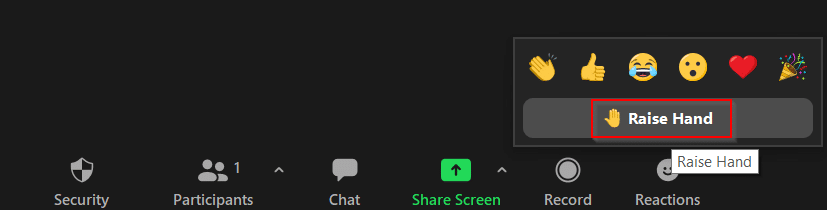
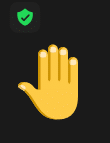
Emelje fel a kezét a billentyűzet segítségével:
Alsó kéz:
Ne felejtse el leengedni a kezét, miután megszólalt, mert ez némi zavart okozhat. Folytassa az alábbi lépésekkel az értekezlet leengedéséhez.
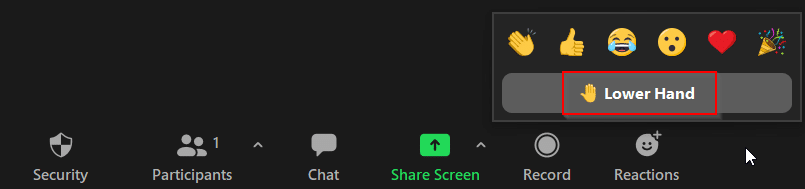
Mára ennyi; élvezze a Zoom funkciót, és feltétlenül nézze meg ezt a frissített Zoom-listát, amely tippeket és trükköket tartalmaz 🙂
Az iPhone-ra, iPadre és Androidra készült Zoom mobilalkalmazásban az alsó sáv automatikusan elrejtőzik, hogy teljes képernyős nézetet kapjon.
Érintse meg telefonja kijelzőjét a Zoom hívás közben a képernyő alján található lehetőségek megjelenítéséhez. Ezután válassza ki az ellipsziseket (három vízszintes pont) a "Továbbiak" ikont.
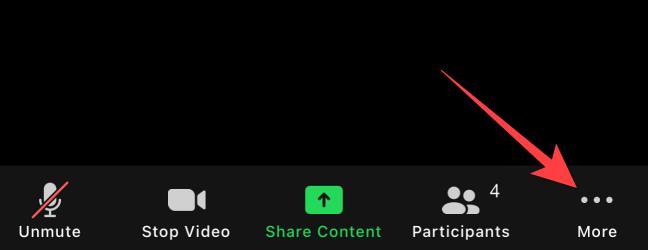
Válassza a "Kéz felemelése" opciót.
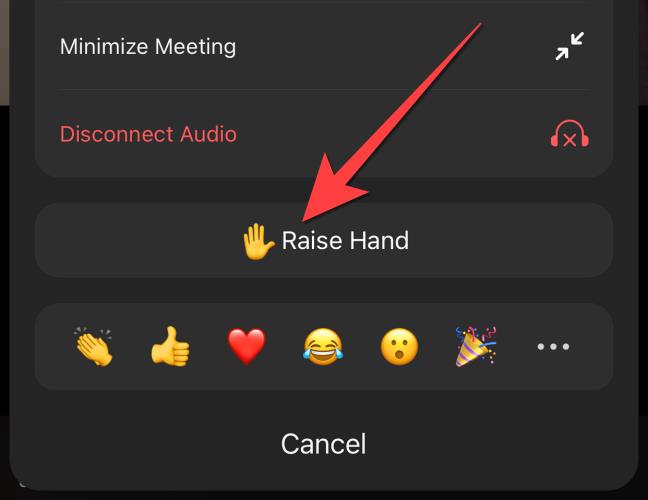
A kéz leengedéséhez válassza ki ismét az ellipszis (három vízszintes pont) ikont.
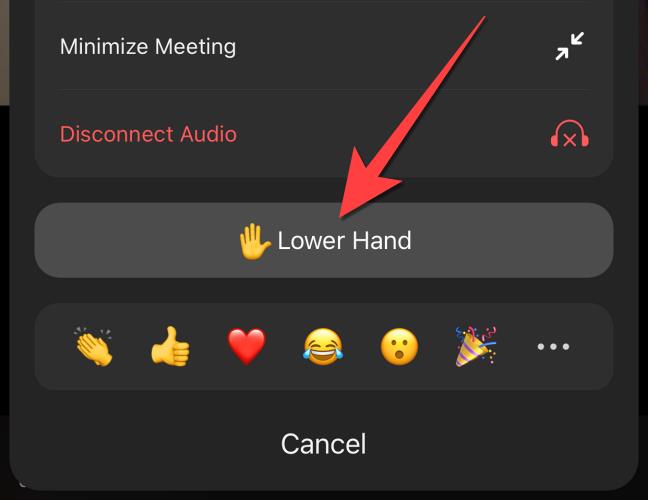
Koppintson az „Alsó kéz” elemre.
Ez az! Ne feledje, hogy a „Kézemelés” funkció használatakor egy felemelt kéz emoji jelenik meg a videofeed bal felső sarkában. Ezt hasznos a házigazda és mások számára, ha a tábla vagy a képernyőmegosztás véget ért.
Ismerje meg, hogyan távolíthatja el vagy rejtheti el a Microsoft Teams üzeneteit és beszélgetési előzményeit.
Ismerje meg, hogyan tilthatja le a Webex meeting automatikus indulását az indításkor és a különféle módszerekről.
Ismerje meg, hogyan csatolhat egyszerűen Microsoft Office fájlokat Teams naptári értekezlet-meghívóihoz.
Ismerje meg, hogyan állíthatja be az időzónát a Microsoft Teams webes verziójában, hogy az szinkronizálva legyen az asztali verziójával.
Ismerje meg, hogyan csökkentheti vagy növelheti egyszerűen a Microsoft Teams alkalmazás képernyőméret-beállításait.
Tanulja meg, hogyan tarthatja meg a Microsoft Teams állapotát elérhető / aktív / zölden, még akkor is, ha a rendszer tétlen; nem pedig a Skype-szal szinkronban.
Ismerje meg, hogyan lehet egyszerűen átvinni egy vagy több mappát a csatornák között ugyanabban vagy különböző Microsoft Teamsben.
Ismerje meg, hogyan törölheti egyszerűen ingyenes vagy Pro Zoom fiókját.
Hogyan lehet törölni a Zoom csevegési előzményeit? - Tudja meg, hogyan lehet eltávolítani a Zoom csevegési előzményeit gyorsan és biztonságosan.
Ismerje meg a Zoom bemutató fekete képernyővel kapcsolatos probléma elhárítását.







